Hvordan lage en To-Do List med forfall i Office OneNote
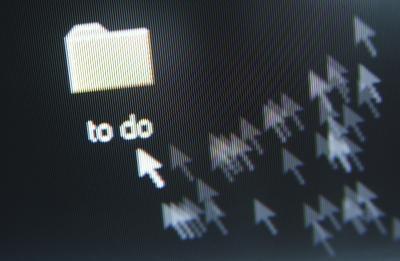
Du kan bruke dokumentmaler følger med Microsoft Office OneNote 2010 for å skape et personlig eller forretnings to-do liste organisert etter forfallsdato eller oppgave prioritet. Konfigurer OneNote til å laste automatisk når du starter datamaskinen og starte med en tastatursnarvei for å gjøre din liste over gjøremål lett tilgjengelig når du er ved datamaskinen. Opprett en ny side i en OneNote notebook bruke en generisk to-do mal for å lage en liste over de oppgavene som du trenger for å fullføre.
Bruksanvisning
1 Trykk Windows-tasten samtidig med "Shift" og "N" for å vise hoved OneNote vinduet. Alternativt starte OneNote fra Start-menyen i Microsoft Office.
2 Klikk på lilla "File" fanen øverst i venstre hjørne av OneNote 2010 vinduet og klikk "Ny".
3 Velg "Min datamaskin" i Store Notebook På feltet.
4 Type "To-Do List" eller et annet beskrivende tittel i feltet Navn.
5 Klikk på "Create Notebook" -knappen for å opprette den nye bærbare. Deretter klikker du på navnet på den bærbare på venstre side av OneNote-vinduet.
6 Klikk på pilen ved siden av "New Page" -knappen i øvre høyre hjørne av vinduet. Klikk "sidemaler".
7 Klikk på trekanten ved siden av "Planners" for å utvide kategorien.
8 Klikk "Simple gjøremålsliste" for å lage en to-do liste som består av elementer og sjekke bokser som du kan velge etter fullført oppgaver. Hvis du velger denne listetype, må du angi forfallsdato på hver linje sammen med beskrivelse av oppgaven.
9 Klikk "Prioritert gjøremålsliste" for å lage en liste over gjøremål som vises i tre kolonner i henhold til prioritet. Som standard er kolonnene på denne versjonen av listen merket "Høy prioritet", "middels prioritet" og "lav prioritet." Endre kolonnetitler hvis det er ønskelig å gjenspeile forfall av elementene på listen din.
10 Klikk "Project gjøremålsliste" for å lage en liste over gjøremål organisert i grupper i henhold til navnene på ulike prosjekter. Med denne listen, vises navnene på listeelementene allerede fylt ut, slik som "planlegging" og "Forberedelse". Bruk "Merknader" på høyre side av listen for å angi forfallsdatoer for ulike elementer.
